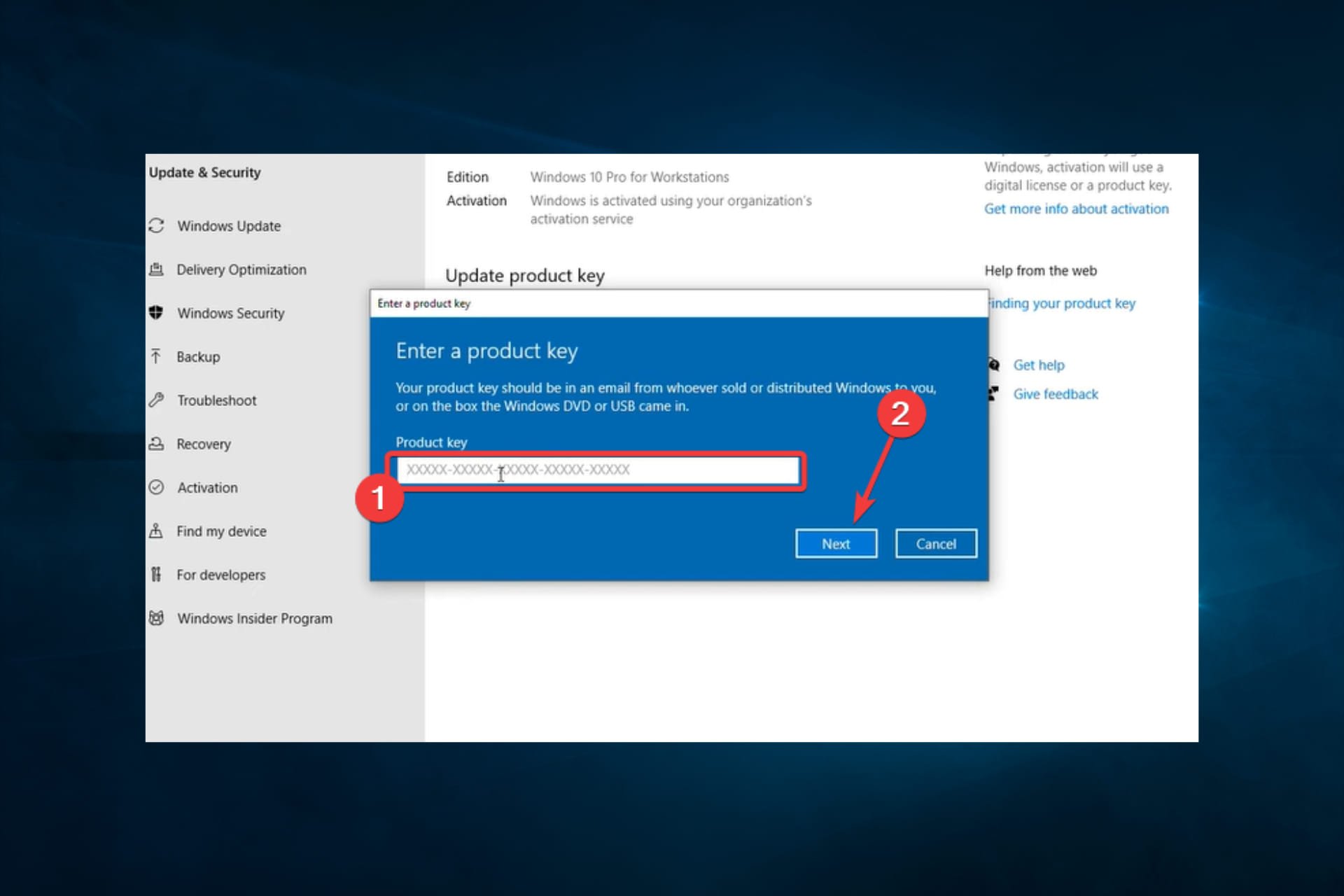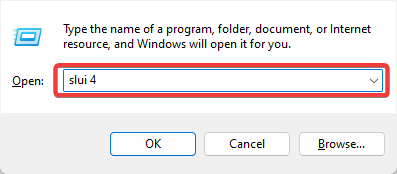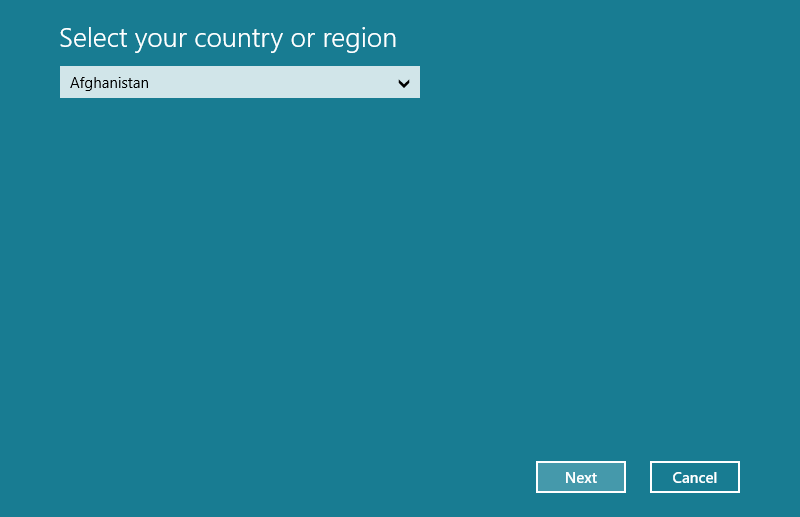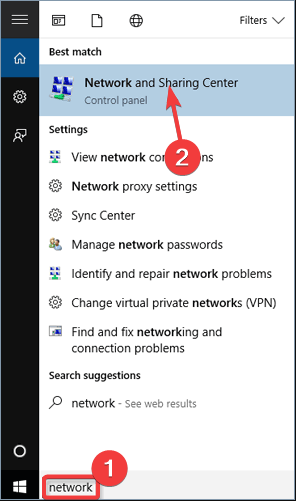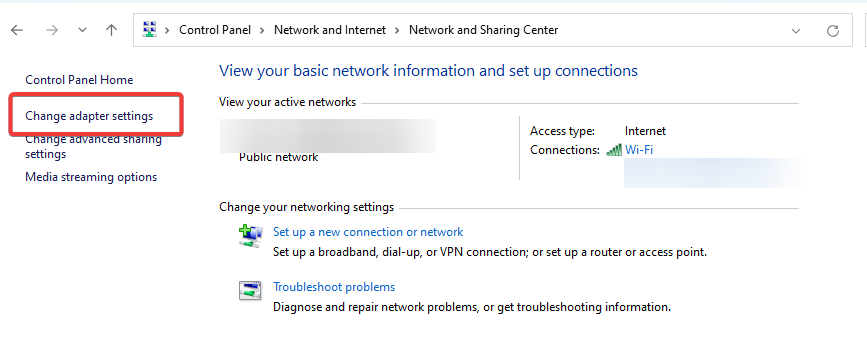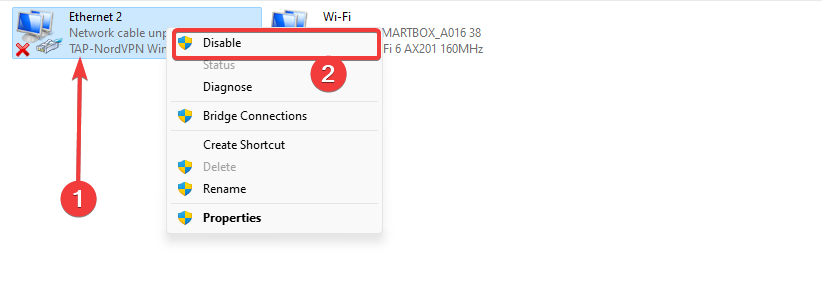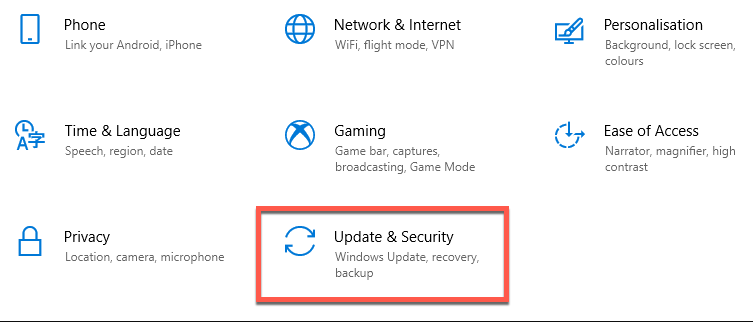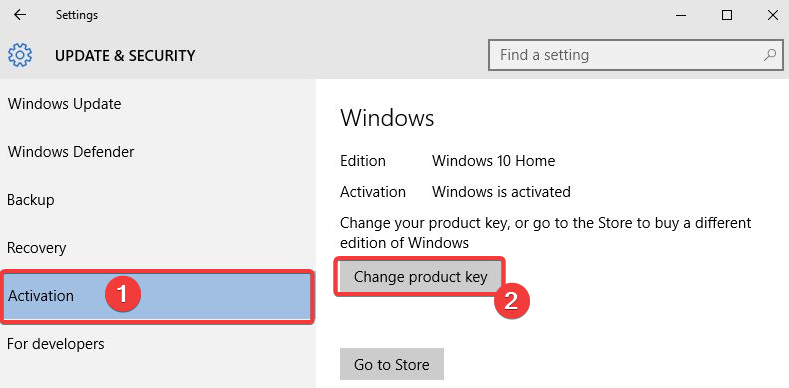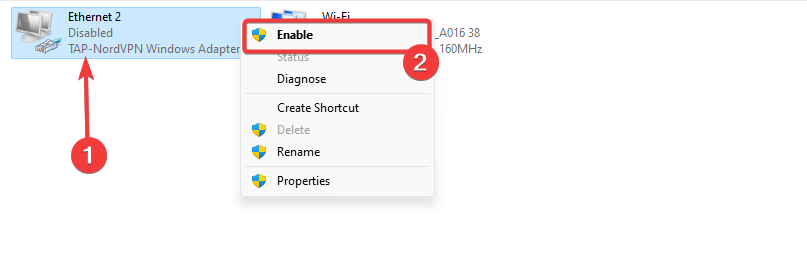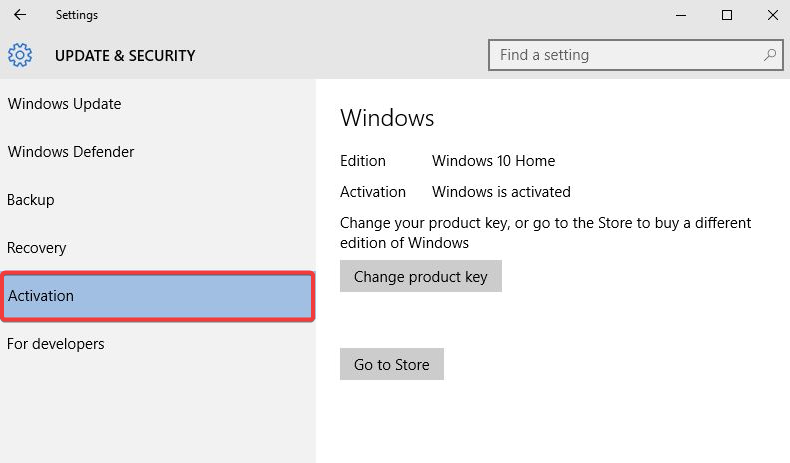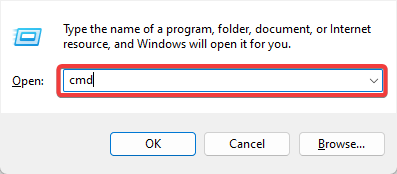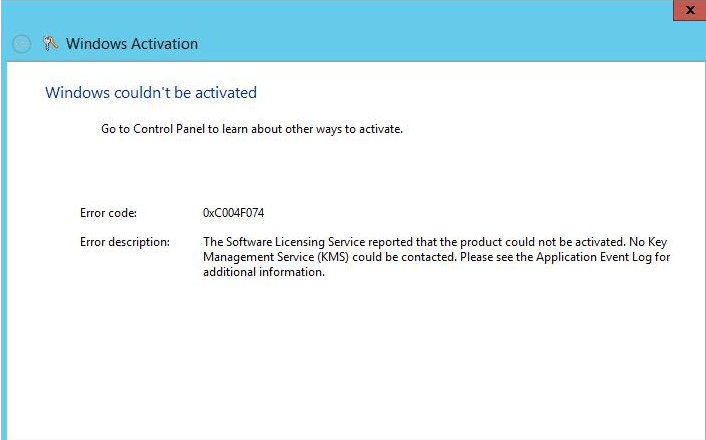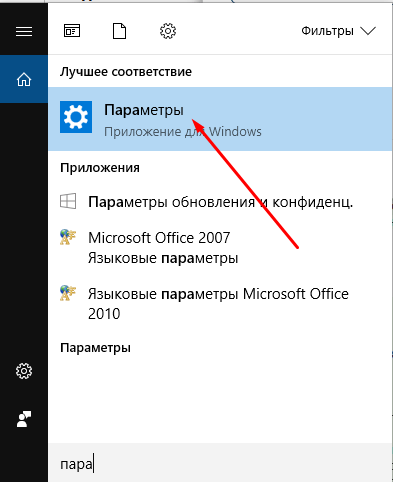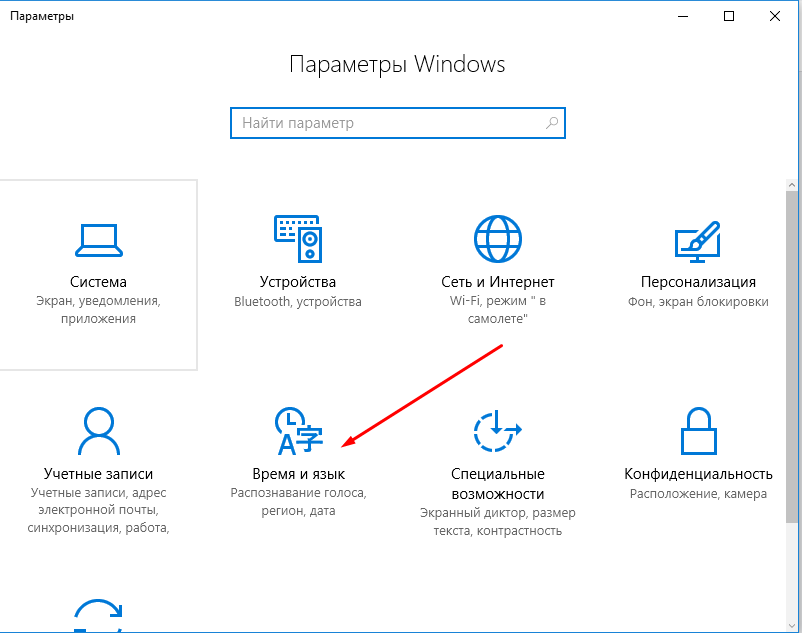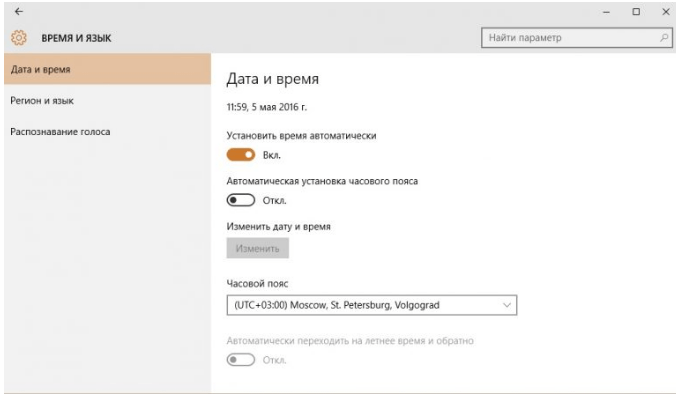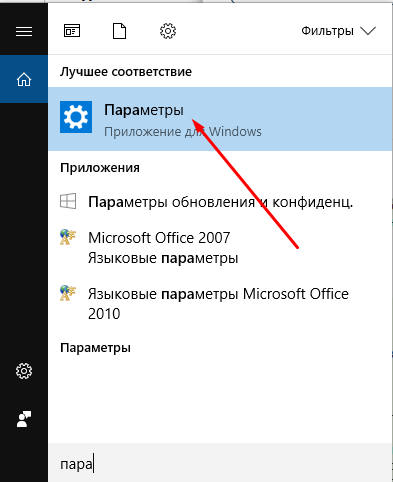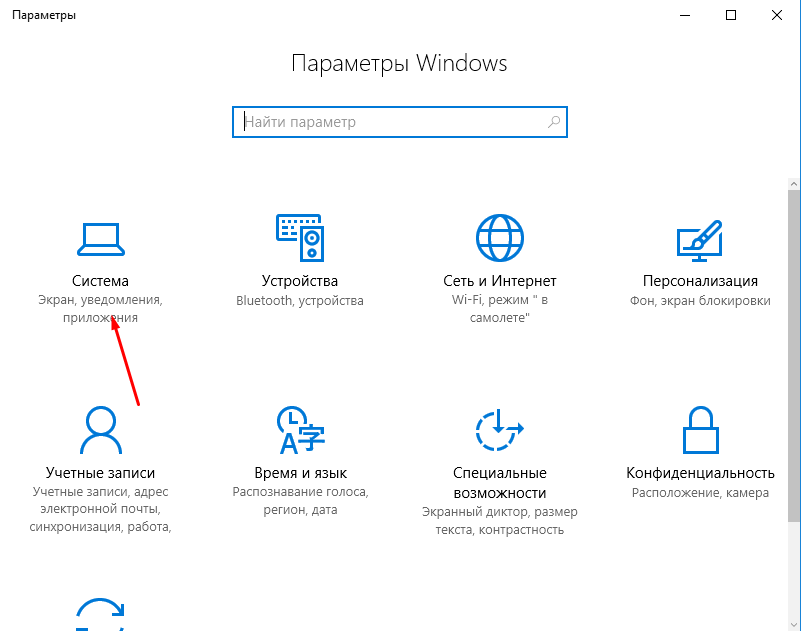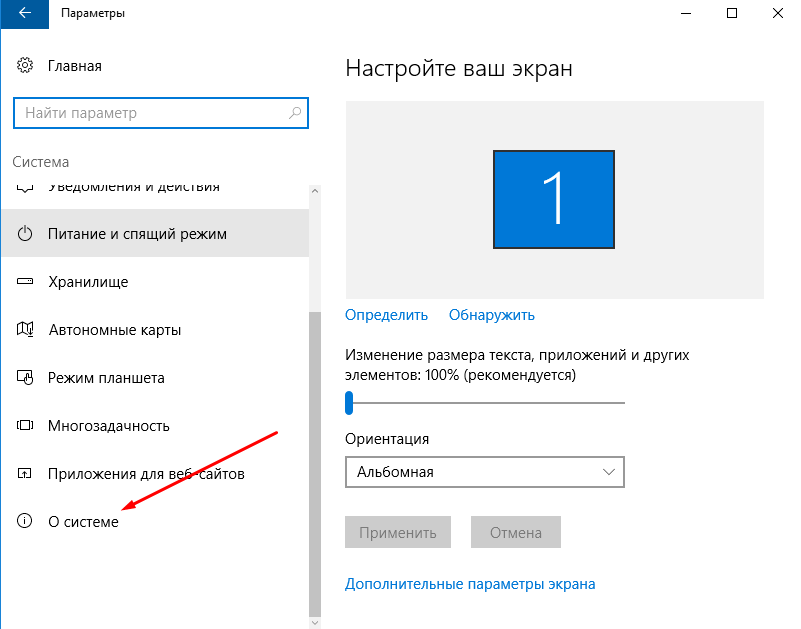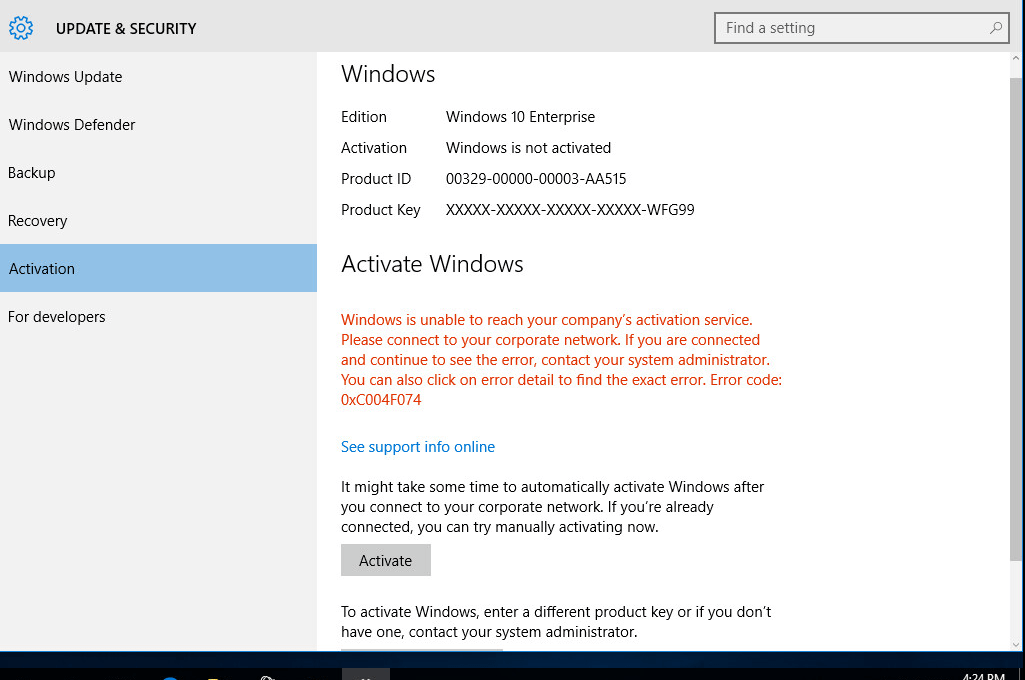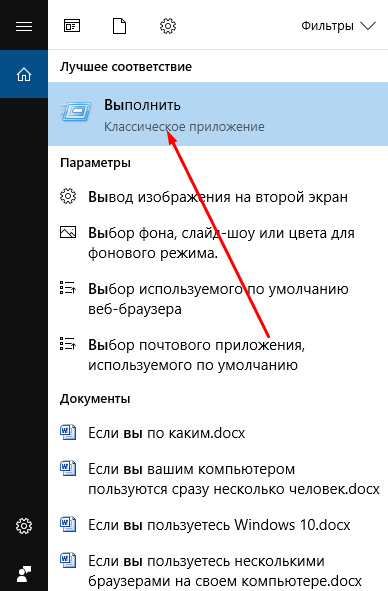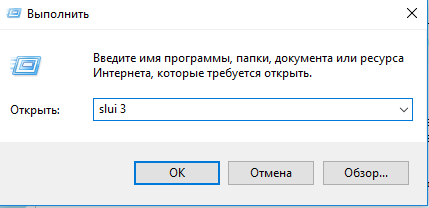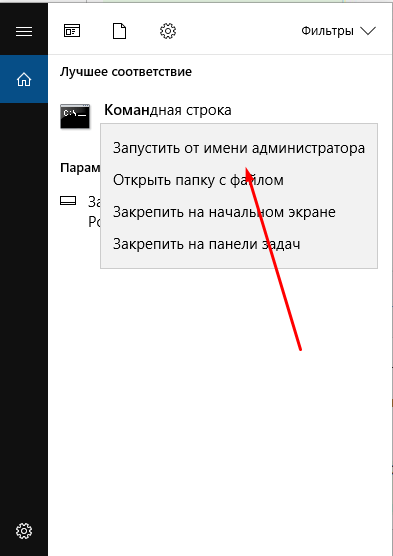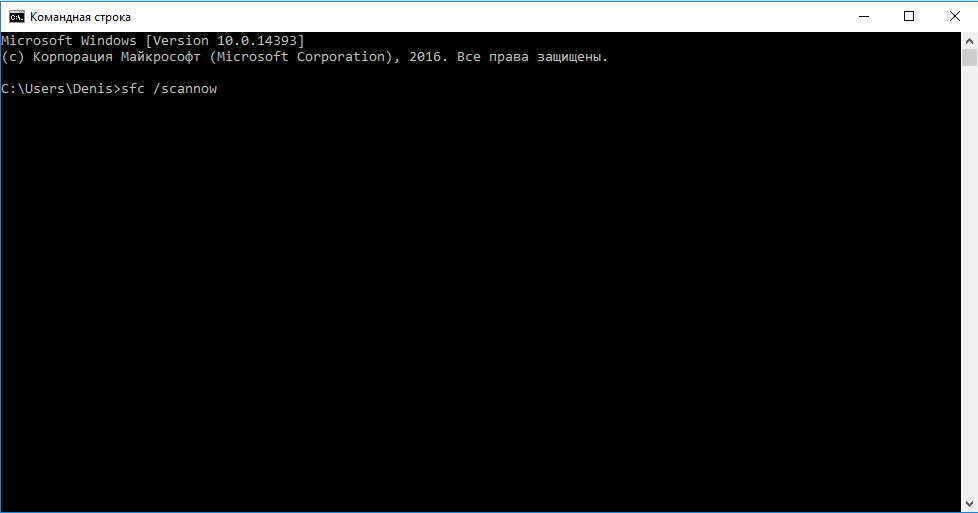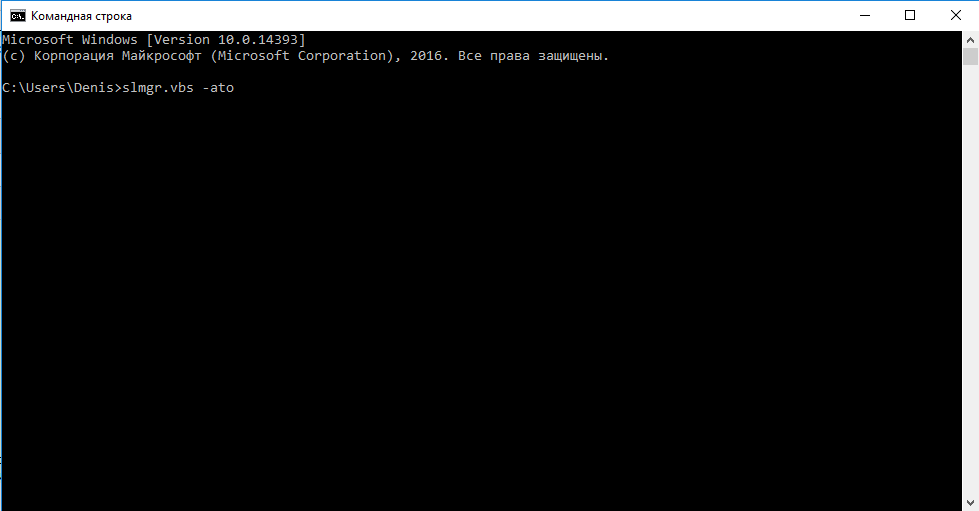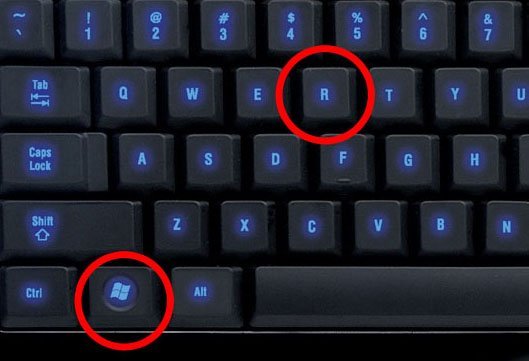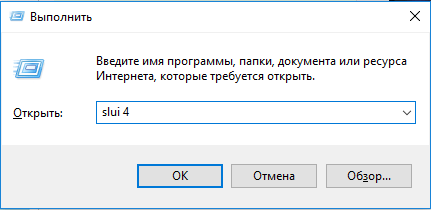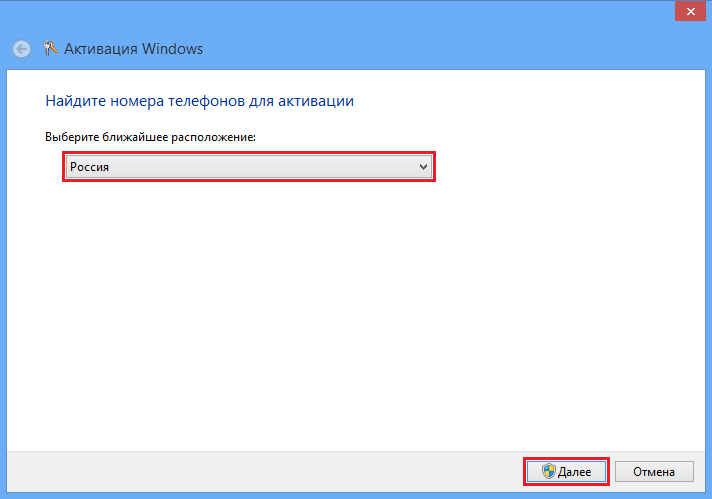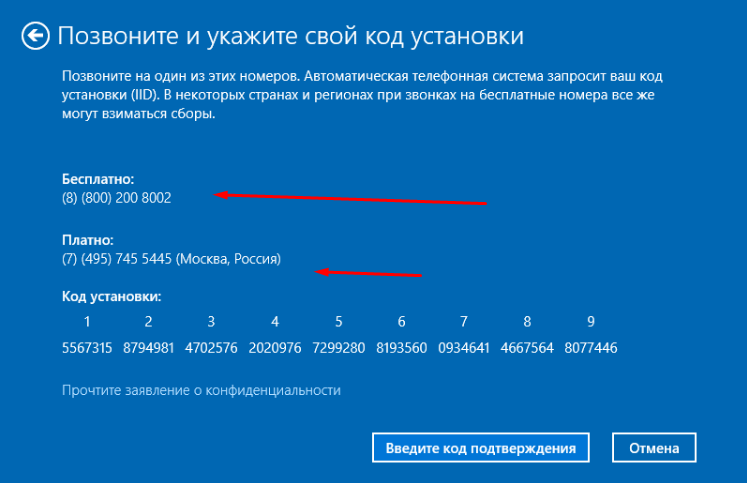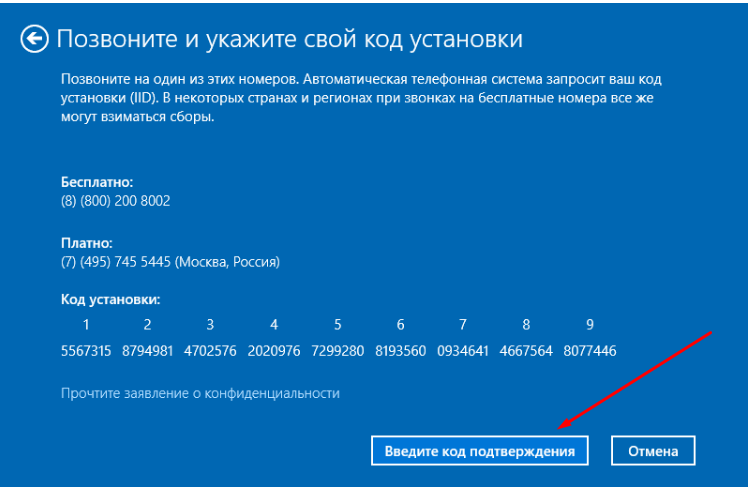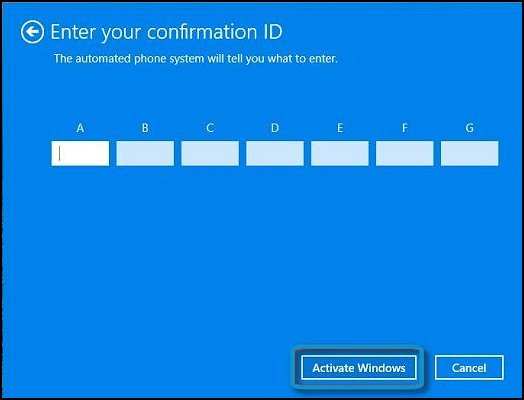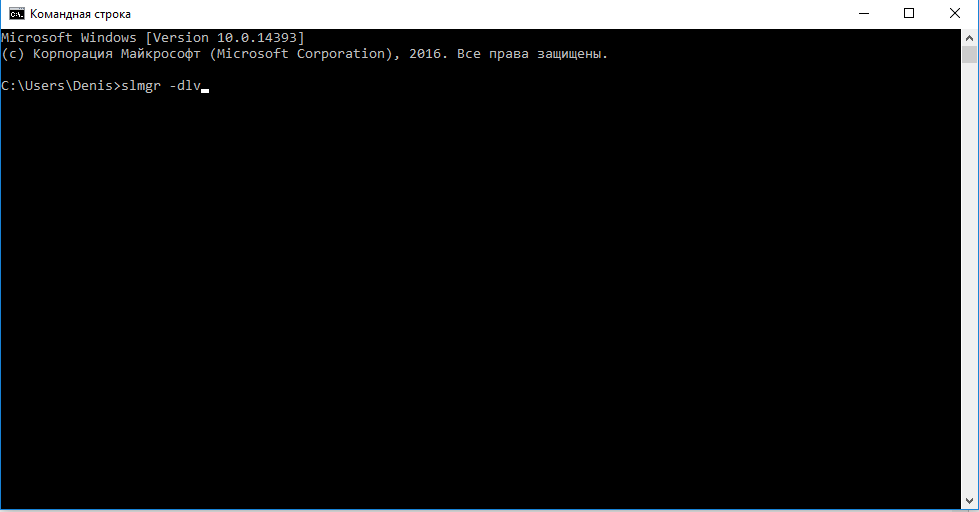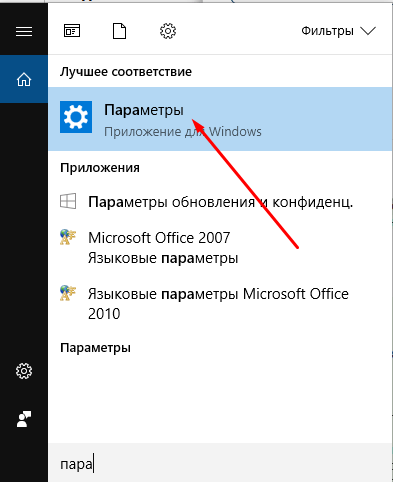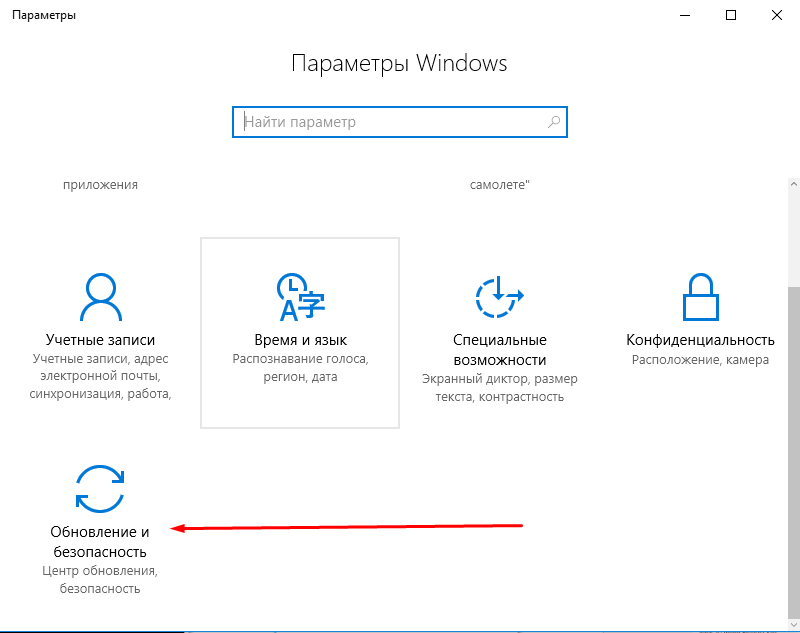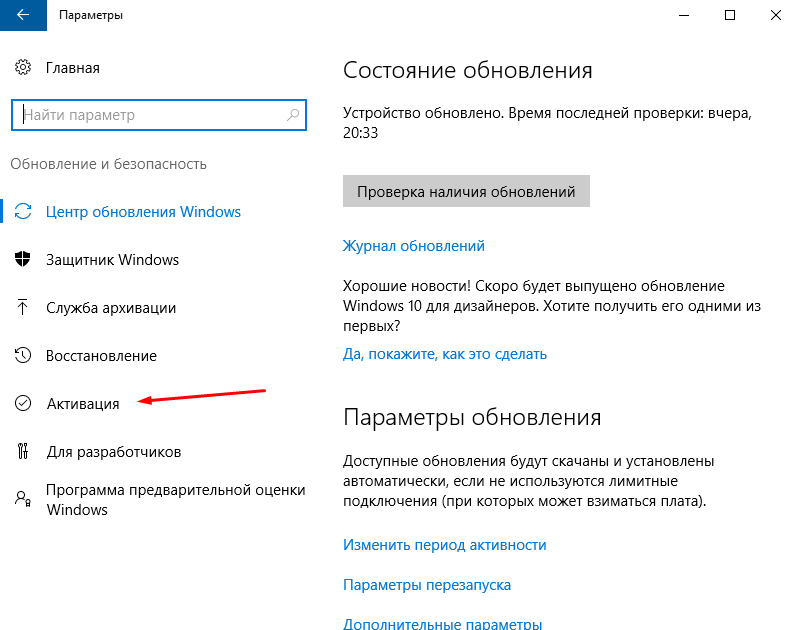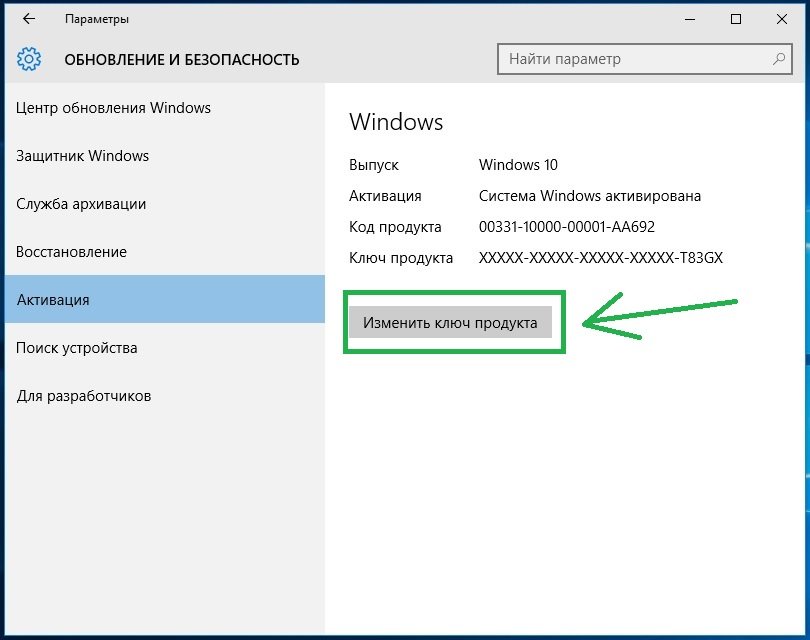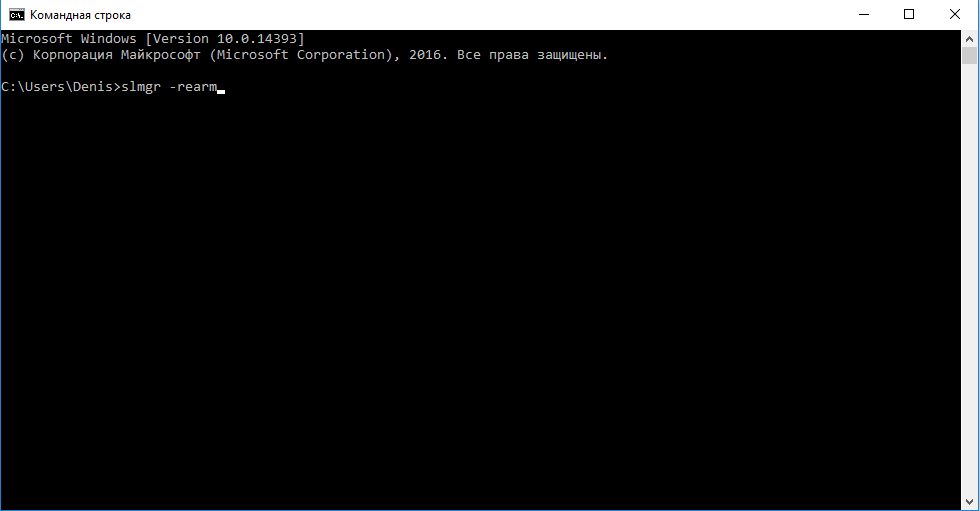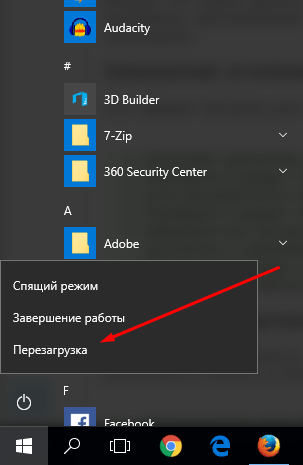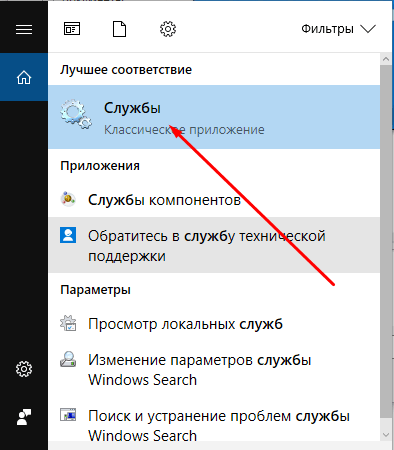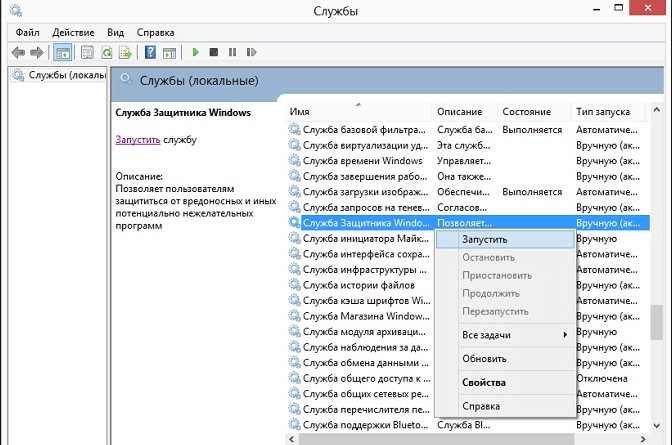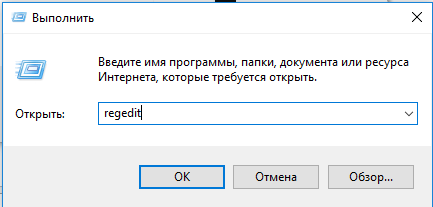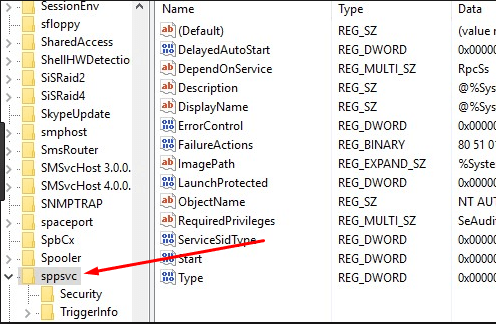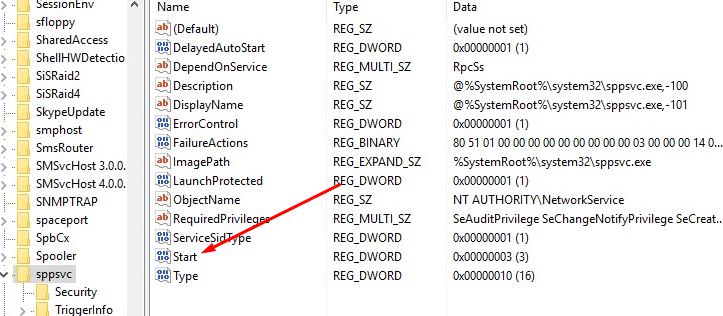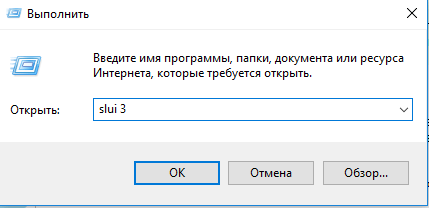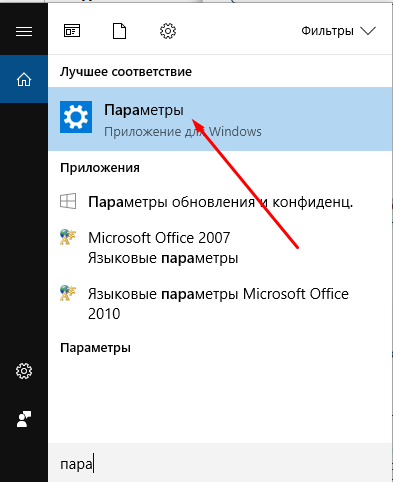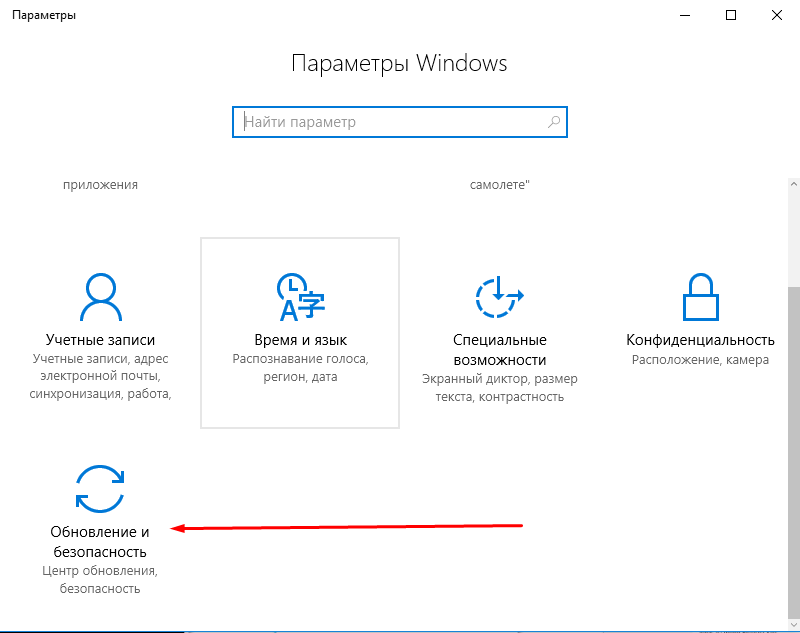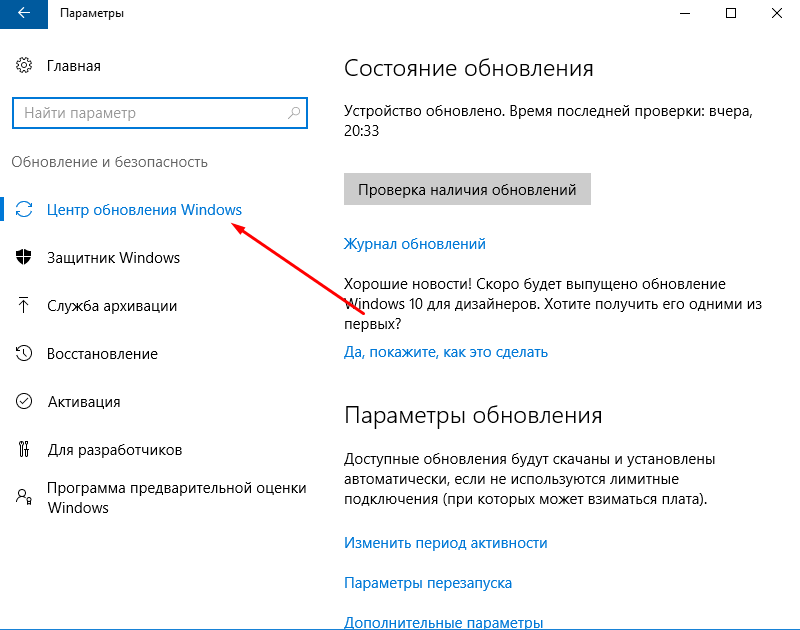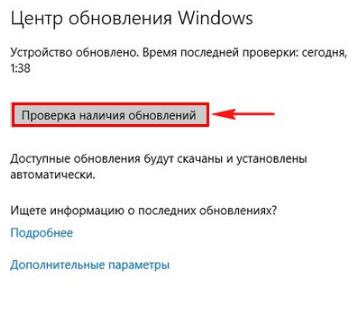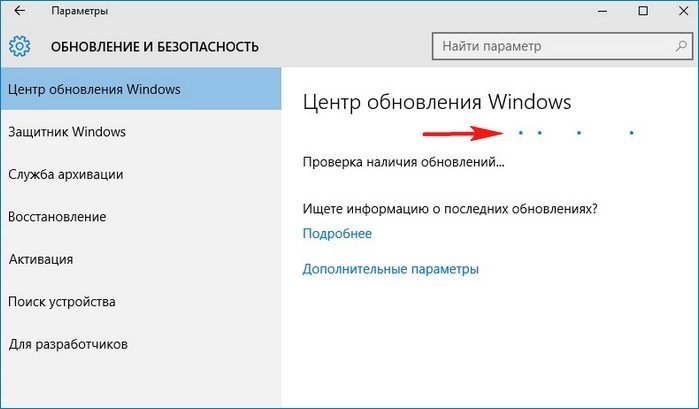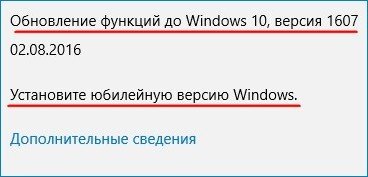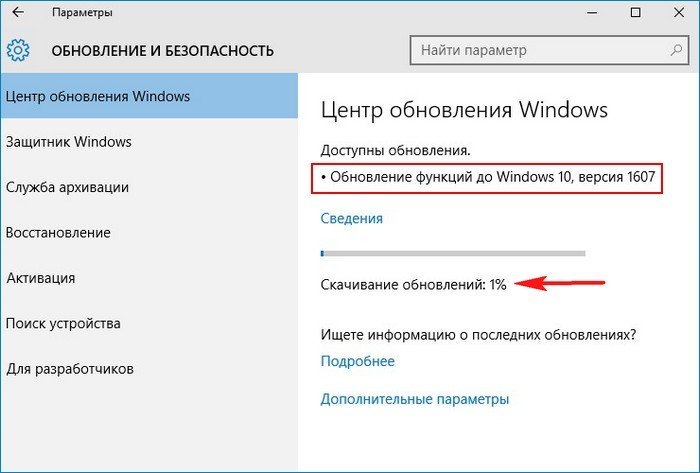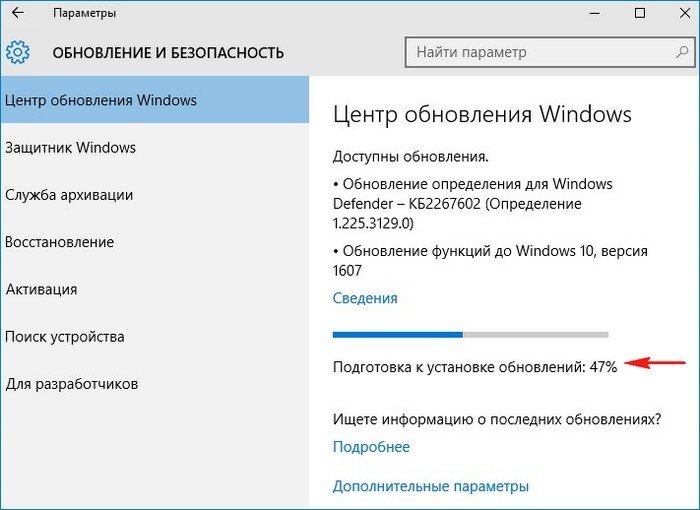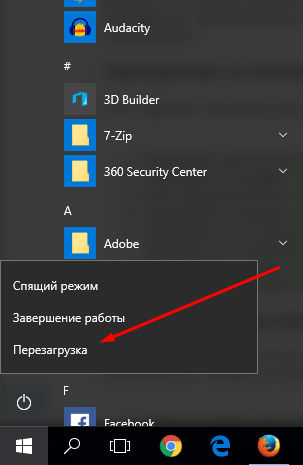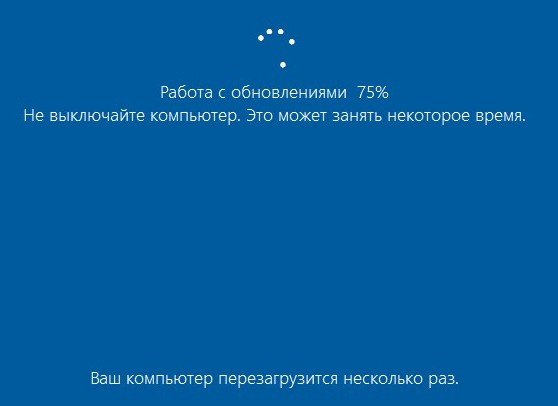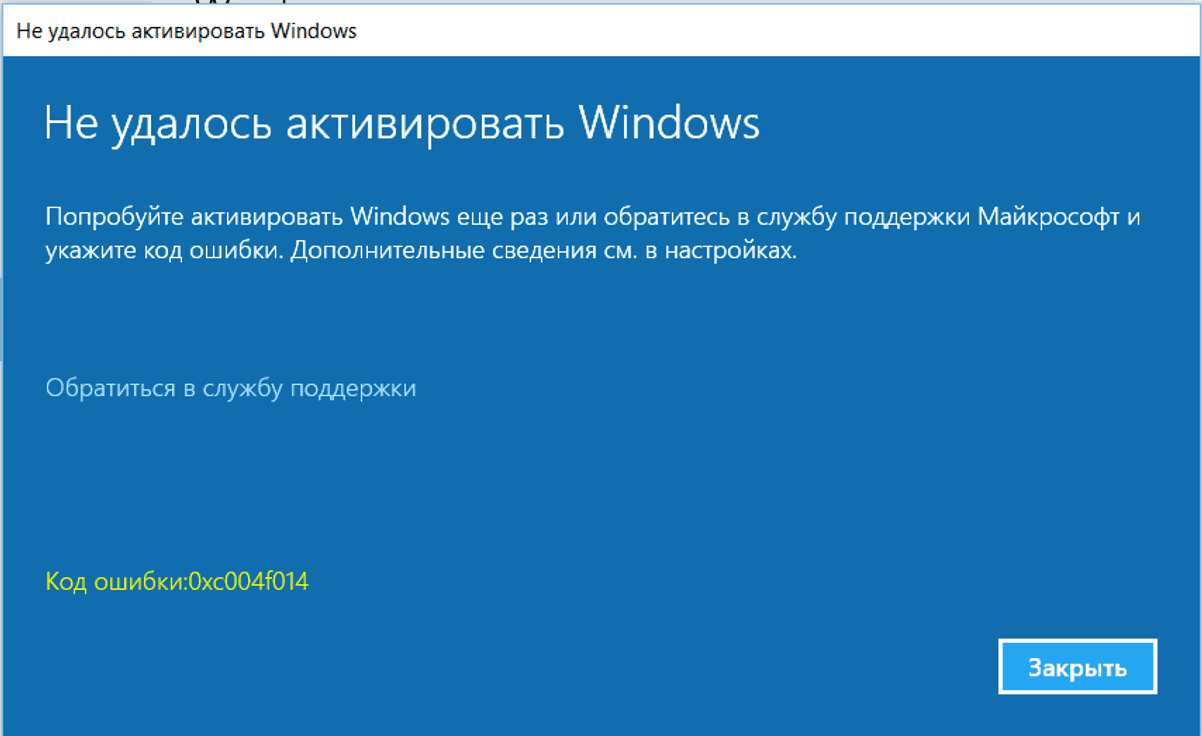На чтение 5 мин. Просмотров 868 Опубликовано
Обновление с обычной версии ОС Windows до версии Pro иногда может быть довольно сложным. Хотя сам процесс обновления прост, существуют разные ошибки, которые могут возникнуть, когда пользователи хотят перейти на Windows 10 Pro.
Одной из наиболее частых ошибок является ошибка активации 0xc004f014, которая возникает, когда пользователи вводят полученный ключ Pro для завершения процесса обновления.
Ошибка 0xc004f014 не позволяет пользователям выполнить обновление до Windows 10 Pro
Содержание .
- Активировать Windows с помощью телефонного звонка
- Использовать ключ продукта по умолчанию
- Использовать средство устранения неполадок активации Windows
- Изменить ключ продукта с помощью командной строки
Как исправить ошибку активации 0xc004f014
Решение 1. Активируйте Windows с помощью телефонного звонка .
Пользователи Windows 10 могут активировать ОС с помощью бесплатного звонка независимо от местоположения. Это отличный способ решить эту проблему, а также подобные ошибки обновления Windows. И это именно то, что мы собираемся попробовать в первую очередь.
Вот как активировать вашу версию Windows 10 с помощью бесплатного звонка:
- Нажмите клавишу Win + R , чтобы открыть окно Выполнить .
- Введите Slui 4 и нажмите Enter.
- Откроется окно с предложением выбрать регион, в котором вы проживаете.
- Windows теперь сделает автоматический звонок.
- Во время разговора вам необходимо прочитать свой идентификатор установки. После прочтения вам будет предоставлен идентификатор подтверждения.
- После этого вам нужно будет прочитать вслух идентификатор подтверждения , чтобы убедиться, что вы все правильно поняли.
- Нажмите кнопку Активация и следуйте дальнейшим инструкциям, чтобы завершить процесс активации.
- Завершите разговор и перезагрузите компьютер.
Решение 2. Используйте ключ продукта по умолчанию
Если вы не смогли активировать Windows с помощью активации вызова, попробуйте использовать ключ активации по умолчанию. Это ключ, предоставляемый Microsoft для подобных ситуаций. В основном, ключ по умолчанию временно активирует Windows, что позволяет вам заменить его на фактический ключ продукта позже.
Вот как использовать ключ продукта по умолчанию для активации Windows 10:
- Создайте текстовый файл на рабочем столе с помощью универсального регистрационного ключа для Windows 10 Pro, а именно VK7JG-NPHTM-C97JM-9MPGT-3V66T, и вашего нового регистрационного ключа Windows 10 Pro.
- Отключите все сетевые устройства на вашем компьютере. Щелкните правой кнопкой мыши значок Windows в нижнем левом углу экрана> выберите « Сетевые подключения »> щелкните правой кнопкой мыши Ethernet-подключение > и выберите « Отключить «. Повторите этот процесс для ваших беспроводных подключений.
- Перезагрузите компьютер.
- Откройте текстовый файл из шага 1> выберите общий регистрационный ключ> нажмите «CTRL-C »
- Щелкните правой кнопкой мыши значок Windows в левом нижнем углу экрана> выберите « Система » в меню.
- Когда откроется системное окно, внизу справа внизу нажмите « Изменить ключ продукта ».
- Вставьте общий регистрационный ключ, который вы скопировали на шаге 4.
- Нажмите кнопку Начать обновление в правом нижнем углу> и дождитесь завершения процесса обновления. Ваш компьютер перезагрузится несколько раз во время процесса.
- Войдите в свой компьютер> повторите шаг 5. На этот раз ваша «Windows Edition» должна быть «Windows 10 Pro».
- Откройте текстовый файл с шага 1> выберите новый регистрационный ключ Windows 10 Pro> скопируйте его в буфер обмена, как вы делали на шаге 4.
- Повторно включите Ethernet/беспроводные сетевые подключения.
- Повторите шаг 6. На этот раз у вас должно появиться окно с двумя кнопками, одна из которых гласит « Изменить ключ продукта », а другая – « Активировать ». Нажмите кнопку Изменить ключ продукта .
- Вставьте новый ключ регистрации Windows 10 Pro в текстовое поле> нажмите «Далее».
- Через минуту или две появится сообщение о том, что ваша копия Windows 10 Pro является законной копией.
Решение 3. Использование средства устранения неполадок активации Windows
Отличительной особенностью Windows 10 является то, что она имеет встроенный инструмент устранения неполадок практически для любой проблемы, которую вы можете себе представить. И ошибки активации не являются исключением. Итак, если предыдущие решения не помогли, давайте попробуем устранить неполадку.
Вот как использовать средство устранения неполадок активации в Windows 10:
- Откройте приложение «Настройки».
- Перейдите в раздел Обновления и безопасность > Активация.
- Если ваша копия Windows не активирована должным образом, вы увидите кнопку Устранение неполадок . Нажмите на это.
- Мастер устранения неполадок теперь будет сканировать ваш компьютер на наличие возможных проблем. Если он найдет решение, просто следуйте дальнейшим инструкциям для активации Windows.
Решение 4. Измените ключ продукта с помощью командной строки .
Вы также можете использовать командную строку для активации Windows 10. Тем не менее, вы должны подумать об этом, прежде чем перейти к этому методу. Активация Windows с помощью командной строки может занять до нескольких дней или сразу же активироваться. Никогда не знаешь. Так что, если вы хотите дать своей ОС некоторое время, вы можете попробовать с помощью командной строки. Если нет, то вам, вероятно, следует пропустить это решение.
Вот как активировать Windows 10 с помощью командной строки:
- Перейдите в Поиск, введите cmd и откройте Командную строку как Администратор .
- Введите следующую команду и нажмите Enter: vbs -ipk xxxx-xxxx-xxxx-xxxx (конечно, xxx обозначает ваш ключ продукта)
- Подождите, пока процесс закончится.
- Перезагрузите компьютер.
Итак, мы надеемся, что хотя бы одно из этих решений помогло вам решить проблему с ошибкой активации Windows 10 0xc004f014. Если у вас есть какие-либо комментарии, вопросы или предложения, просто сообщите нам об этом в комментариях ниже.
Примечание редактора . Этот пост был первоначально опубликован в ноябре 2016 года и с тех пор был полностью переработан и обновлен для обеспечения свежести, точности и полноты.

Немногие люди знают, что есть специальные, корпоративные версии операционных систем от Microsoft. Это отдельные издания, которые обычно используются одновременно на множестве компьютеров какой-либо организации и компании. К сожалению, но корпоративный вариант совершенно не исключает возможности появления какой-либо неприятности. Например, это вполне может быть код ошибки 0xc004f014,0xc004f014 — ошибка активации Windows 10. Подобная ситуация может возникнуть когда руководитель компании, купив в свое время семерку или восьмерку, решает обновить систему до наиболее современной версии на сегодня – десятки. Процесс начинается, но при активации Windows 10 выдает ошибку 0xc004f014.
Решать подобные ситуации нужно оперативно, так как от нерабочей компьютерной техники компания легко может нести серьезные финансовые убытки. Мы попытаемся помочь разобраться с этим вопросом.
Подготовка к лечению
Итак, первоначальным этапом задуманного процесса станет поиск ответа на самый главный вопрос — что за ошибка 0xc004f014? Обычно посещение официального ресурса разработчиков бывает достаточно, чтобы получить максимально подробную информацию и рекомендации по дальнейшим действиям. Но не в этом случае. Компания Microsoft сообщает только такие сведения: 0xc004f014 error code – не доступен ключ продукта. Вроде бы ответ есть, но из него трудно понять – что делать далее.
Проанализировав данную проблему, мы выяснили, как исправить 0xc004f014 Windows 10. Для этого понадобится:
- Клиент KMS.
- Сам ключ.
- Установка ключа через этот инструмент (функция многократной установки).
Описание методики исправления
Если не удалось активировать Windows 10 (код ошибки0xc004f014) во время запланированного процесса, то от сотрудника компании, отвечающего за все компьютеры организации, потребуется выполнить следующие действия:
- Найти функцию на главном ПК, которая предназначена для активации лицензий для корпоративных клиентов.
- Выбрать меню «Products», что получить список доступных вариантов.
- Отметить продукты, для активации которых необходим универсальный параметр для многократной инсталляции (GVLK).
- Совершить переход в меню «Selected Items», затем в «Install Product Key».
- Просмотреть список доступных ключей в открытом диалоговом окне.
- Осуществить автоматический анализ данных и параметров.
- Запустить установку необходимых продуктов в автоматическом режиме.
После завершения этого этапа необходимо подождать завершения инсталляционного процесса. Если все сделано правильно, то можно приступать к еще одной попытке обновить старую систему до десятой версии.
Как всегда — полезное видео на рассмотренную тему:
Using the phone activation may be the fastest solution
by Madalina Dinita
Madalina has been a Windows fan ever since she got her hands on her first Windows XP computer. She is interested in all things technology, especially emerging technologies… read more
Updated on
- Activation errors are not uncommon and the phone verification and other steps in this guide are often guaranteed fixes.
- Hardware changes, and network issues among other factors may trigger this error on Windows 10.
XINSTALL BY CLICKING THE DOWNLOAD FILE
To fix various Windows 10 errors, we recommend Fortect:
SPONSORED
This software will repair common computer errors, protect you from file loss, malware damage, hardware failure and optimize your PC for maximum performance. Fix PC issues and remove virus damage now in 3 easy steps:
- Download and Install Fortect on your PC
- Launch the tool and Start scanning to find broken files that are causing the problems
- Right-click on Start Repair to fix issues affecting your computer’s security and performance
- Fortect has been downloaded by 0 readers this month, rated 4.4 on TrustPilot
Upgrading from a regular Windows OS version to a Pro version can sometimes be tricky. Although the upgrade process is straightforward, various errors could occur when users want to switch to Windows 10 Pro. The 0xc004f014 Windows activation error is one such example.
If you have encountered this error, this article is for you. We explore causes as well as some of the best solutions.
What is 0xc004f014?
This error code shows a problem activating a licensed version of the operating system. Users have observed that a range of factors may trigger the error. Some of these causes include the following:
- Bad product key – The product key you use for activation may be invalid, and it will trigger the error.
- Hardware changes – If there are changes to specific hardware components, like the motherboard, you may experience an activation error.
- Network issues – A bad connection is also a factor, as it can prevent the activation from completing.
- Firewall software – These are essential tools since they keep your computer safe. However, they may block out legitimate and essential processes.
- Date and time settings – These are connected to your computer’s ability to communicate with a network. When they are off, users may get an activation error.
Since we now have a grip on possible triggers, let us explore your best solutions.
How do I fix error code 0xc004f014?
Before going into the solutions, you should take the following actions:
- Verify the product key – Since the wrong key can trigger this problem, double-check that you have inputted the correct one.
- Check your connection – You may have to switch to a different network connection, which may save you any further troubleshooting.
1. Activate Windows with a phone call
- Press the Win key + R to open the Run window.
- Type in slui 4 and press Enter.
- The window will open, asking you to choose the region you’re residing in.
- Windows will now make an automated call.
- During the call, you’ll need to read your Installation ID. Once you read it, you’ll be provided with a Confirmation ID.
- After that, you’ll have to read the Confirmation ID out loud to ensure you got everything right.
- Click the Activation button, and follow further instructions o finish the activation process.
- End the call and restart your computer.
Windows 10 users can activate the OS using a free call regardless of the location. This is a great way to solve this and similar Windows update errors.
2. Use the default product key
- Press Windows + R, type notepad, and hit Enter.
- Paste the generic registration key for Windows 10 Pro shown below and your new Windows 10 Pro registration key. Then save the file on your desktop.
VK7JG-NPHTM-C97JM-9MPGT-3V66T - Type network on Windows search, and click Network and Sharing Center.
- Click Change adapter settings.
- Disable all network devices on your computer by right-clicking them and selecting Disable.
- Reboot your computer.
- Press Windows + I to open the Settings app.
- Navigate to Updates & Security.
- Click Activation in the left pane, and select Change product key.
- Open the text file you saved on your desktop, and copy the generic registration key and paste it in the box, then click on the Next or Start Upgrade button, then Activate.
- Wait for the upgrade process to complete. Your computer will reboot several times during the process.
- Re-enable the network connections you disabled in step 5, by right-clicking them and selecting Enable.
- Return to your Setting’s Activation window from step 9.
- This time, your Windows Edition should be Windows 10 Pro. Open the text file with the product keys, and copy your new Windows 10 Pro registration Key.
- Click on the Change Product Key button.
- Paste your new Windows 10 Pro registration Key into the textbox and click Next.
- After a minute or two, a message will appear informing you that your copy of Windows 10 Pro is legitimate.
3. Use Windows Activation troubleshooter
- Press Windows + I to open the Settings app.
- Navigate to Updates & Security.
- Click Activation in the left pane, and if your copy of Windows is not activated correctly, you’ll see the Troubleshoot button. Click it.
- The troubleshooting wizard will now scan your computer for possible problems. If it finds the solution, follow further instructions to activate Windows.
One great thing about Windows 10 is its built-in troubleshooter for almost any problem. And the 0xc004f014 activation error is not an exception. So, if the previous solutions failed, try the troubleshooter.
- DNS Server Failure 0x8007232A: 3 Methods to Fix It
- Security Settings Blocked Self-signed Application [Fix]
4. Change the product key
4.1 Using the Settings app
- Press Windows + I to open the Settings app.
- Navigate to Updates & Security.
- Click Activation in the left pane, and select Change product key.
- Input a different product key.
- Restart your computer and retry the process.
You can also use the Command Prompt to activate Windows 10. Below are the steps.
4.2 Using the Command Prompt
- Press Windows + R, type cmd, and hit Ctrl + Shift + Enter to open an elevated Command Prompt.
- Change the product key by running the script below (replace new product key with the actual product key).
slmgr.vbs /ipk <new product key> - Enter the script below and hit Enter to activate the key.
slmgr.vbs /ato
There you go. Regardless of the activation error causes, we hope at least one of these solutions helped you resolve the 0xc004f014 problem.
If you have any comments, questions, or suggestions, just let us know in the comments below.
Иногда при подтверждении лицензионного ключа Windows 10 могут возникнуть ошибки, прекращающие процесс активации. Большинство из них вы можете исправить самостоятельно, ориентируясь на уникальный код ошибки, по которому легко определить причины её возникновения и способы устранения.
Каждая ошибка имеет свой уникальный код, высвечивающийся в окошке с сообщением о том, что процесс прерван. Ошибки с одинаковыми кодами могут встречаться и при активации других продуктов компании Microsoft, но действия, которые стоит предпринять для устранения ошибки во время активации другой продукции, могут отличаться от действий при ошибках Windows.
Код 0xC004F074
Ошибка может возникнуть по следующим причинам:
- активация производится без предварительного ввода лицензионного ключа. Возможно, вы его вводили, но система его потеряла;
- время на вашем компьютере и сервере, отвечающем за активацию систем, различается.
Активация может быть прервана из-за отсутствия ключа или рассинхронизации
Настройка времени
Для того, чтобы настроить время на устройстве:
- Перейдите к приложению «Параметры» через поисковую строку Windows.
Заходим в параметры компьютера - Откройте раздел «Язык и время».
Открываем раздел «Время и язык» - Проверьте, правильно ли выставлен часовой пояс, и активируйте автоматическую синхронизацию времени. Дождитесь, пока время синхронизируется с официальными серверами, и попробуйте активировать систему снова.
Устанавливаем время, дату и часовой пояс
Проверка и ввод ключа
Чтобы проверить ключ и ввести его в нужное поле, проделайте следующее:
- Откройте параметры системы.
Запускаем параметры системы - Перейдите к разделу «Система».
Переходим к разделу «Система» - Выберите подраздел «О системе».
Выбираем подраздел «О системе» - Проверьте, введён ли ключ. Если нет, то выполните шаги 5–7, чтобы ввести его. Если же ключ введён, то сразу перейдите к шагу 8.
Проверяем состояние Windows - Запустите программу «Выполнить».
Открываем программу «Выполнить» - Используйте команду slui 3.
Выполняем команду slui 3 - Введите лицензионный ключ.
Вводим лицензионный ключ - Перед тем как приступить к повторной активации, рекомендуется просканировать систему в автоматическом режиме. Для этого откройте командную строку, используя права администратора.
Открываем командную строку от имени администратора - Используйте команду sfc /scannow. Дождитесь, пока система самостоятельно проверит компьютер на наличие повреждённых файлов и исправит их.
Выполняем команду sfc /scannow и проверку компьютера - После окончания проверки исполните команду slmgr.vbs –ato, чтобы запустить процедуру активации путём интернет-подтверждения. Появится инструкция, где будут подробно описаны все действия, которые вы должны предпринять.
Вводим команду slmgr.vbs –ato и запускаем активацию системы через интернет
Код 0xC004F014
Во-первых, эта ошибка возникает при использовании неверного ключа, предназначенного для другой сборки Windows 10. Например, ошибка появится, если ввести ключ от Windows «Профессиональная», активируя версию «Домашняя». В этом случае выход один — подобрать правильный ключ для установленной ОС или правильную ОС под имеющийся ключ.
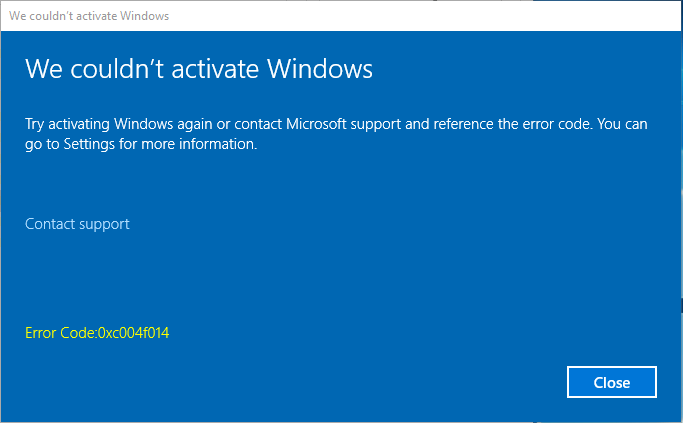
Во-вторых, ошибка появляется во время попытки обновить несколько корпоративных компьютеров. Если работа проводится с корпоративной версией Windows, то перед обновлением группы компьютеров вам необходимо развернуть и настроить KMS узел, а после активировать его ключом активации GVLK. Таблица GVLK представлена на официальном сайте Microsoft. Ввод кода осуществляется в командной строке, запущенной с правами администратора, на основном компьютере корпорации при помощи команды slmgr /ipk <GVLK ключ>. После ввода этого ключа можно приступать к обновлению системы.
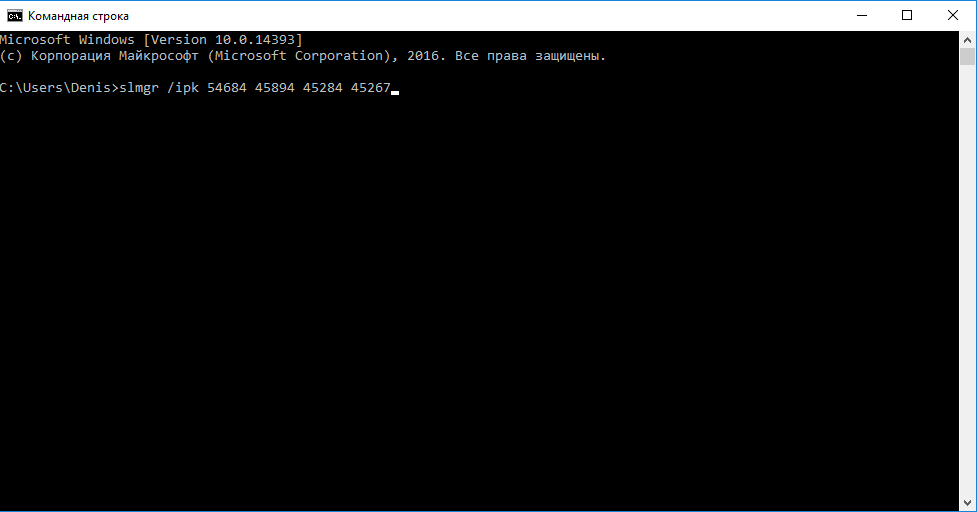
Код 0xC004C003
Ошибка с этим кодом возникает по следующим причинам:
- активация производится после того, как вы обновились до Windows 10 с нелицензионной предыдущей версии Windows. В этом случае выход только один — приобрести лицензионный ключ от Windows 10 и активировать систему с помощью него;
- вы пытаетесь провести активацию, не установив последние версии обновлений для Windows 10 или не введя лицензионный ключ. Если проблема кроется в этом, то установите все обновления через центр обновлений и введите лицензионный ключ одним из возможных способов;
- вы ранее активировали Windows, а после заменили материнскую плату. В этом случае необходимо произвести активацию по телефону и объяснить оператору сложившуюся ситуацию, чтобы получить дальнейшие инструкции;
- ошибка также возникнет, если вы обновились на некорректную версию Windows 10, — например, перешли с домашней Windows 7 на Windows 10 профессиональную. В этом случае необходимо переустановить систему на правильную версию или приобрести ключ, подходящий именно для вашей версии.
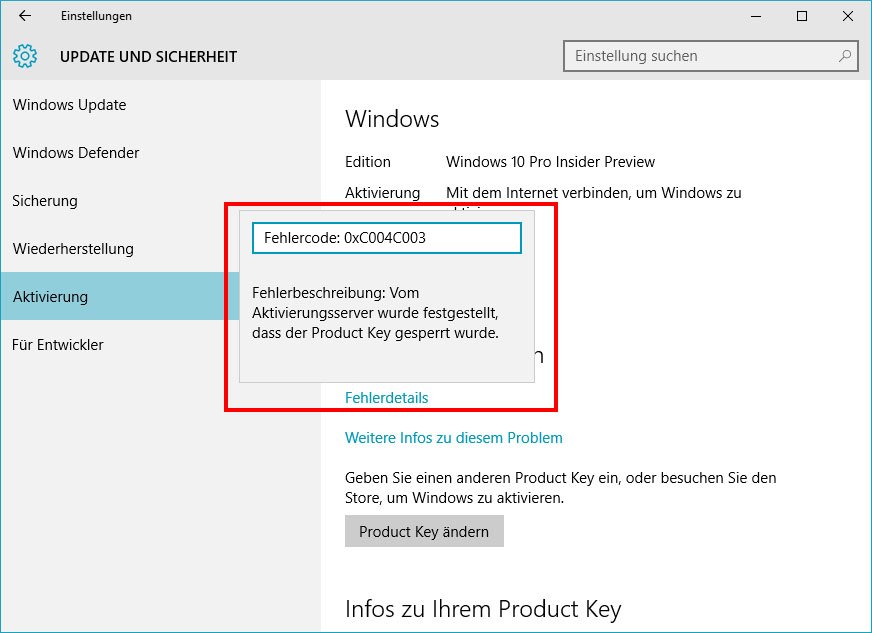
Проведение активации по телефону
Если активация по интернету прерывается ошибкой, то стоит попробовать активировать систему по телефону. Для этого выполните следующие действия:
- Запустите окошко «Выполнить», зажав на клавиатуре клавиши Win + R.
Используем комбинацию Win + R для запуска приложения «Выполнить» - Выберите команду slui 4.
Выполняем команду slui 4 - Укажите страну, в которой находитесь на данный момент.
Выбираем страну, в которой проводится активация Windows - Позвоните по одному из предложенных номеров.
Звоним на номер техподдержки для активации Windows - Назовите оператору код установки: весь или только те блоки, которые он попросит сообщить.
Сообщаем оператору код с экрана - Перейдите к разделу «Введите код подтверждения».
Нажимаем на кнопку «Введите код подтверждения» - Заполните блоки кодом, продиктованным оператором, и закончите операцию.
Вводим код, который продиктовал оператор, и завершаем активацию Windows
Код 0хC004F050
Эта ошибка появляется в том случае, если вы устанавливаете Windows 10, удалив перед этим или во время процесса установки предыдущую активированную версию Windows. Поскольку вся информация о предыдущей системе была удалена, то и данных о её активации не осталось.
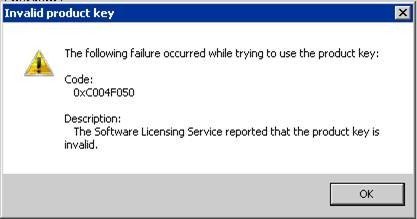
Чтобы устранить эту проблему, заново установите систему, от которой у вас есть лицензионный ключ, и активируйте её, а после выполните переход на Windows 10 при помощи обновления системы, а не переустановки. Второй вариант — выполнить установку Windows 10, игнорируя все просьбы ввести лицензионный ключ во время её установки, а после окончания процесса начать активацию системы по телефону, объяснив сложившуюся ситуацию оператору. Оператор поможет активировать Windows при условии, что у вас есть лицензионный ключ от предыдущей версии операционной системы.
Код 0x803F7001
Данная ошибка сообщает о том, что после перехода на Windows 10 система не была активирована. Появиться она может по следующим причинам:
- процесс активации производился, но информация о нём не дошла до серверов Microsoft;
- в значениях, которые необходимо было ввести для активации, допущена ошибка;
- ключ, введённый для активации во время установки системы, был неправильно подобран: он был предназначен для предыдущих версий операционной системы, а не для Windows. Ключом от Windows 7 и 8 можно активировать десятую Windows, но делать это надо вручную и после завершения процесса установки;
- после активации компьютера была произведена замена его комплектующих: видеокарты, процессора или материнской платы. Начните процесс активации по телефону, выполнив команду slui 4 в программе «Выполнить», и во время разговора с оператором объясните, что активация уже выполнялась, а после замены комплектующих сбилась. Оператор даст инструкции по дальнейшим действиям.
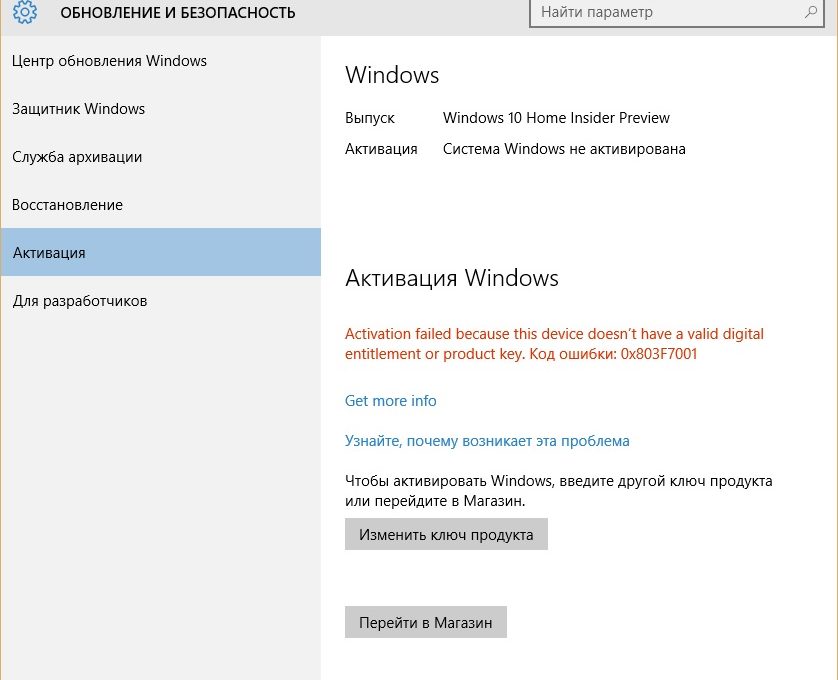
Проверка лицензии
Чтобы проверить лицензию:
- Запустите командную строку.
Запускаем командную строку - Используйте команду slmgr -dlv, чтобы просмотреть статус лицензии. Если она будет иметь значение «Не активирована», то переходим к следующему пункту. При статусе «Активирована» ничего делать не надо: система прошла проверку лицензионного ключа, и ей можно пользоваться без ограничений.
Выполняем команду slmgr -dlv и смотрим статус лицензии
Ручная активация
Ручная активация выполняется следующим образом:
- Используя поисковую строку Windows, откройте параметры компьютера.
Открываем программу «Параметры» через строку поиска - Выполните переход к разделу «Обновление и безопасность».
Переходим к блоку «Обновление и безопасность» - В левом блоке окошка выберите подраздел «Активация».
Выбираем подпункт «Активация» - Здесь вы можете увидеть ошибку активации. Кликните по кнопке «Изменить ключ продукта».
Кликаем по кнопке «Изменить ключ продукта» - Введите имеющийся у вас лицензионный ключ от установленной или предыдущей версии операционной системы.
Прописываем и сохраняем лицензионный ключ
Продление пробного срока
Если активировать ОС не удалось, то по официальным инструкциям пользователь может продлить срок пробного использования трижды, то есть на 90 дней.
- Находясь в командной строке, запущенной от имени администратора, выполните команду slmgr –rearm.
Выполняем команду slmgr –rearm для продления срока пробного использования Windows - Перезапустите систему, чтобы внесённые изменения вступили в силу.
Перезагружаем компьютер, чтобы изменения вступили в силу
Код 0x8007232B
Ошибка, имеющая второе название «DNS-имя не существует», возникает при следующих условиях:
- вы пытаетесь активировать корпоративную операционную систему ключом для персональных систем;
- вы пытаетесь активировать персональную систему ключом для корпоративных систем. Решение — найдите ключ для вашей версии системы;
- программа, активирующая Windows, не смогла подключиться к главному компьютеру KMS. Этот вариант актуален для корпоративных систем. В этом случае проверьте подключение к интернету и настройки корпоративного сервера KMS.
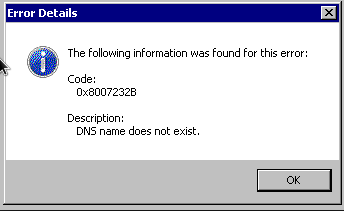
Правильная активация корпоративной системы
Чтобы активировать один из офисных компьютеров, необходимо настроить KMS сервер или использовать ключ многократной активации, называемый MAK. Инструкции и описание ключей MAK представлены на официальном сайте Microsoft. После получения ключа разверните командную строку, используя права администратора, и введите команду slmgr –ipk <полученный_двадцатипятизначный_ключ>.
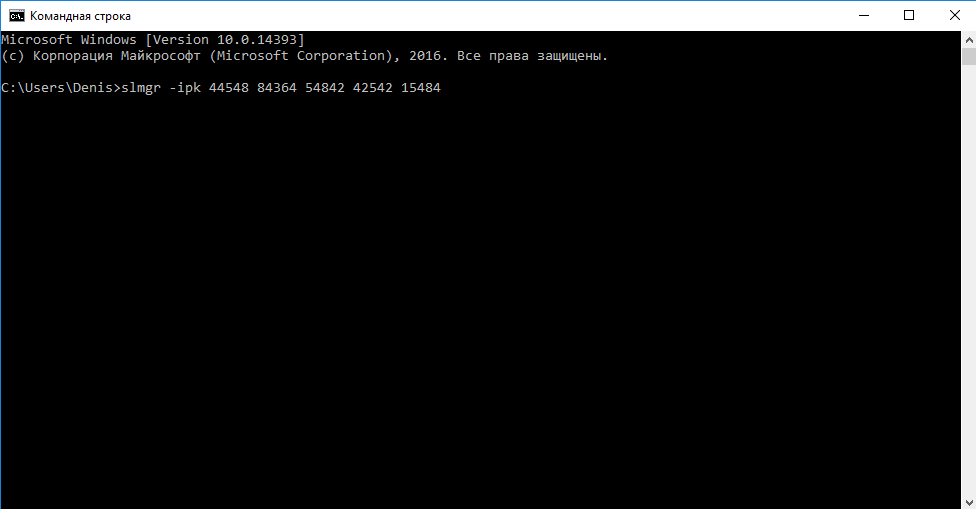
Код 0xC004F012
Эта ошибка означает, что активация системы слетела: если вы раньше активировали Windows, то вам придётся сделать это заново. Это могло произойти из-за смены комплектующих компьютера, повреждения системных файлов или отключения службы, защищающей ПО.
Включение службы защиты ПО
Стандартное включение выполняется так:
- Через поисковую строчку Windows запустите программу «Службы».
Открываем приложение «Службы» - Найдите в общем списке службу «Защита ПО» и активируйте её.
Запускаем службу «Защита программного обеспечения» или «Служба Защитника Windows»
Если стандартный метод включения невозможен, так как строчка со службой «Защита ПО» неактивна, воспользуйтесь этим решением:
- Запустите программу «Выполнить».
Нажимаем одновременно клавиши Win + R для запуска программы «Выполнить» - Используйте команду regedit, чтобы перейти к редактору реестра.
Выполняем команду regedit для перехода к редактору реестра - Проследуйте по пути HKEY_LOCAL_MACHINE\SYSTEM\ControlSet001\services\sppsvc.
Переходим по пути HKEY_LOCAL_MACHINE\SYSTEM\ControlSet001\services\sppsvc - Замените значения файла Start на dword:00000002, чтобы активировать защиту ПО. Если вы захотите деактивировать эту службу, то введите то же самое значение, но с цифрой 4 вместо 2. После успешного включения службы перезагрузите компьютер.
Меняем значение файла Start на dword:00000002 для включения службы защиты ПО
Повторная активация
Если включение службы не помогло устранить проблему, то повторно пройдите процесс активации:
- Зажмите на клавиатуре комбинацию клавиш Win + R, чтобы открыть программу быстрого доступа.
Зажимаем клавиши Win и R - Используйте команду slui 3, чтобы перейти к активации через интернет, или slui 4, чтобы перейти к активации по телефону, и проследуйте инструкциям, появившимся на экране.
Выполняем команду slui 3 или slui 4 для перехода к активации ОС
Код 0xC004F034
Этому коду ошибки соответствует текст «Windows не может быть активирована. Повторите попытку позже». В появлении этой ошибки нет вашей вины: проблема находится на серверах Microsoft — они не работают в данный момент. Подождите несколько часов или сутки, и система активируется самостоятельно. Главное, оставьте компьютер включённым и не отключайте его от интернета, чтобы он самостоятельно проверял доступность серверов.
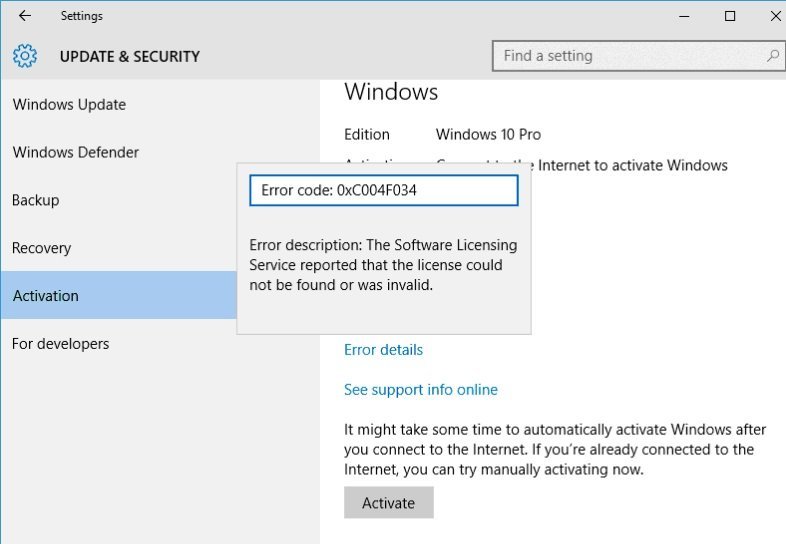
Чтобы напомнить компьютеру, что он должен провести процесс активации, откройте командную строку от имени администратора и используйте команду slmgr /ato. Вводить её стоит, только если компьютер не пытается выполнить активацию после нескольких часов ожидания.
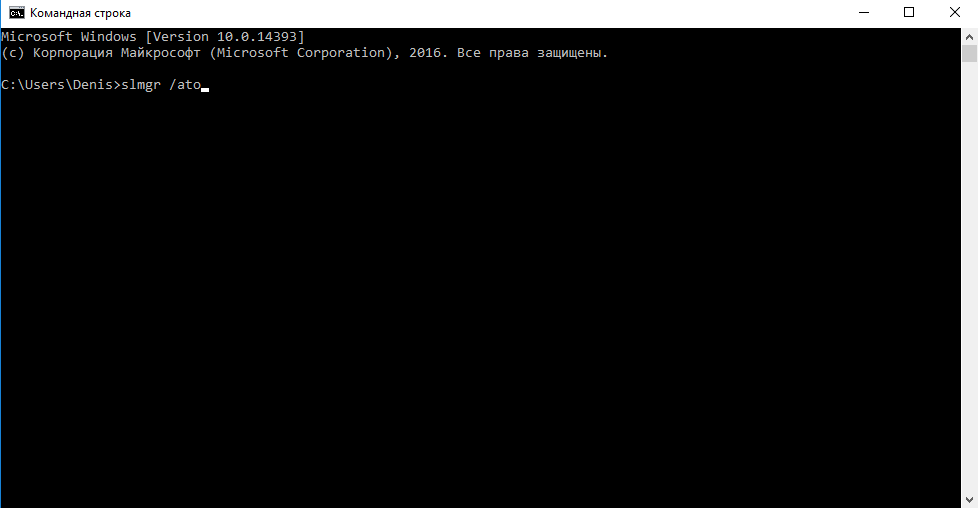
Код 0x80041014
Эта ошибка может возникнуть из-за того, что не установлены все доступные обновления. Обновите Windows, а после этого повторите попытку активации, повторно введя лицензионный ключ.
Обновление Windows
Обновление ОС производится следующим путём:
- Раскройте параметры компьютера.
Запускаем программу «Параметры» - Выберите блок «Обновление и безопасность».
Выбираем блок «Обновление и безопасность» - Перейдите к «Центру обновления Windows».
Переходим к «Центру обновления Windows» - Запустите проверку на наличие доступных обновлений.
Нажимаем кнопку «Проверка наличия обновлений» - Дождитесь окончания проверки. Учтите, что у системы должен быть стабильный доступ в интернет, чтобы она могла скачать и установить все обновления.
Дожидаемся окончания проверки доступных обновлений - Выберите пункт «Обновление Windows до версии…».
Выбираем способ «Обновление Windows до версии» - Дождитесь, пока обновления закачаются.
Загружаем требуемые обновления - Установите скачанные обновления.
Устанавливаем скачанные обновления - Перезагрузите компьютер.
Переходим к перезагрузке для сохранения изменений - Во время выключения и включения на экране будет появляться надпись, сообщающая, что обновления устанавливаются.
Обновления будут устанавливаться во время включения и выключения компьютера
Повторная активация Windows
Находясь в разделе «Обновление и безопасность», перейдите к подпункту «Активация» и измените ключ, введя ваш лицензионный ключ ещё раз, а потом пройдите процесс активации.
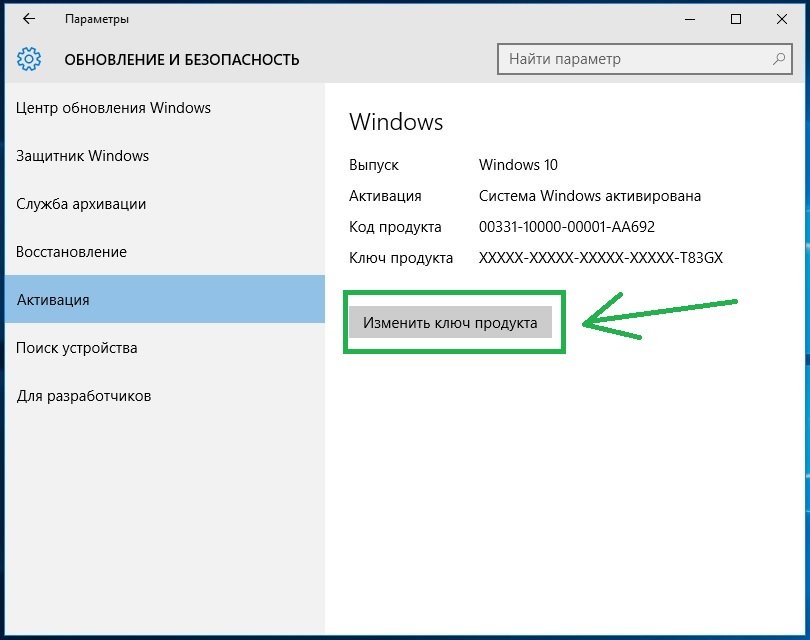
Код 0x80041023
Ошибка возникает из-за проблем с системными файлами, исправить которые можно стандартными средствами или с помощью сторонних программ.
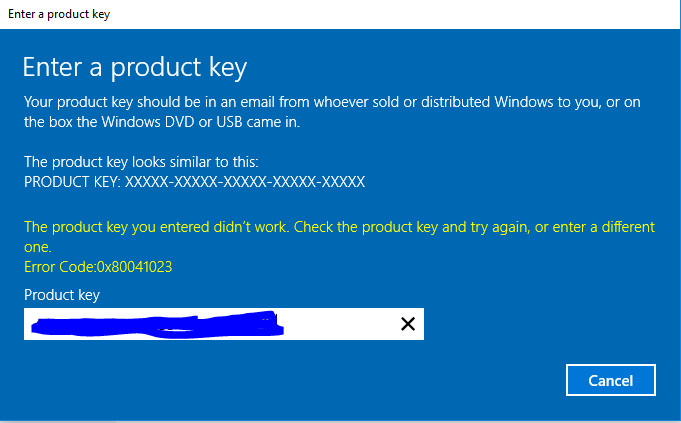
Исправление стандартными средствами
Запустив командную строку от имени администратора, выполните команду sfc /scannow. Система автоматически найдёт повреждённые файлы и исправит их.
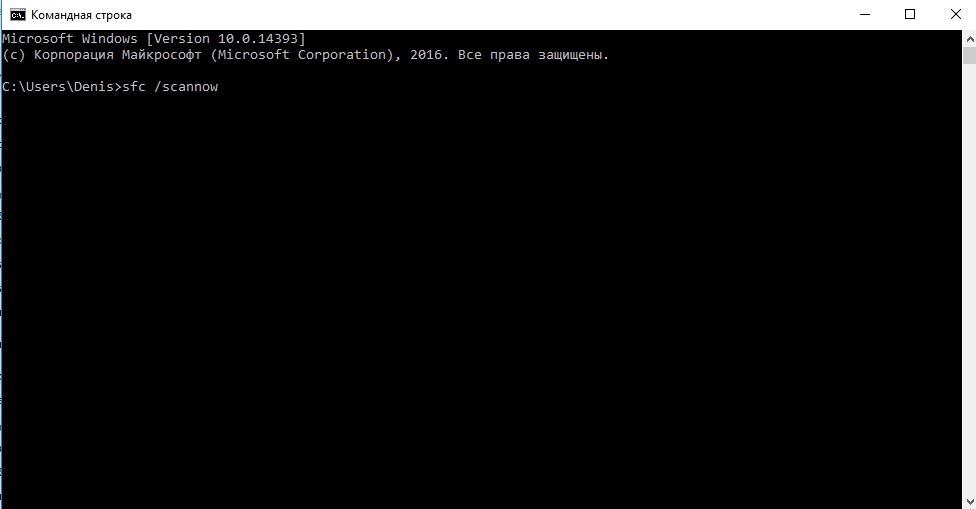
Исправление с помощью сторонних программ
Скачайте и установите программу Tech-Pro Utilities. Запустите сканирование системы и автоматическое устранение найденных ошибок. После исправления ошибок попробуйте заново активировать систему.
Код 0xC004F069
Ошибка может появиться из-за несоответствия вводимого ключа версии Windows. Например, вы вводите ключ для домашней версии, когда у вас установлена профессиональная. Подберите систему для вашего ключа или ключ для вашей системы, чтобы ошибка больше не появлялась.
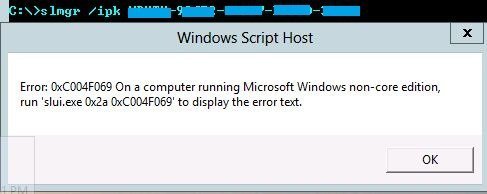
Также эта ошибка может появиться, если вы пытаетесь активировать ознакомительную версию системы. Ознакомительные системы активировать нельзя. Чтобы получить лицензионную Windows, нужно переустановить операционную систему на полноценную версию и только после этого ввести лицензионный ключ.
Что делать, если ничего не помогло
Если вы попробовали все вышеописанные способы исправить ошибку, появившуюся при активации системы, и ни один из них вам не помог, то остаются следующие выходы:
- восстановление системы — откат её с помощью точки восстановления до того момента, когда активация ещё не слетела и не вызывала никаких ошибок;
- переустановка системы — удалите систему и установите её снова. Все файлы будут пересозданы заново и, соответственно, не будут содержать в себе ошибок, блокирующих активацию;
- если у вас была лицензионная версия предыдущей Windows 7, 8 или 8.1, то установите её и активируйте, а после этого обновитесь до десятой версии системы. При этом активация автоматически перенесётся на новую систему, и её не нужно будет активировать вручную. Учтите, что нужно именно обновиться, а не выполнить переустановку системы и установку её рядом с предыдущей активированной версией, так как при переходе не через обновление активация не перенесётся.
Проконсультироваться с официальной поддержкой Microsoft по поводу активации системы можно по номеру 8 800 200 8002 или на сайте компании. Обращаясь в поддержку, точно опишите сложившуюся ситуацию, код ошибки, время и обстоятельства, при которых появилась проблема, а также способы её устранения, которые не помогли от неё избавиться.
Каждая ошибка, появляющаяся при активации системы, имеет свой уникальный код. Ориентируясь по этому коду, вы можете узнать причину её появления и найти способ, позволяющий устранить неисправность. Разные ошибки могут появиться по одной и той же причине, но иметь отличающиеся решения. Главное, всегда следите за тем, что вводите ключ, подходящий для установленной на компьютере версии Windows.
- Распечатать
Оцените статью:
- 5
- 4
- 3
- 2
- 1
(1 голос, среднее: 5 из 5)
Поделитесь с друзьями!
В данной статье рассмотрим ошибку активации Windows 0xc004f014. Эта ошибка может возникнуть на разных версиях Windows (11, 10, 8.1, 7).
Чаще всего эта ошибка означает то, что у вас не совпадает версия установленной системы и версия ключа, под которую предназначен ключ. Например, ключ предназначен для Windows 10 Домашняя (Home), а у вас установлена Windows 10 Pro. (ваша вариация может отличаться). Необходимо убедитесь, что версия ключа совпадает с установленной версией системы
Если у вас нет оригинального ключа активации, приобрести его можете в нашем интернет-магазине. Моментальная доставка ключа на вашу электронную почту после покупки.
Не делали ранее покупок в нашем магазине — для вас доступна приветственная скидка!
Если у вас возникнут вопросы по товарам — напишите нам в чат на сайте (нижний правый угол), в телеграмм, на почту sale@digi-keys.ru или можете позвонить на наш номер технической поддержки 8 800 301 93 09